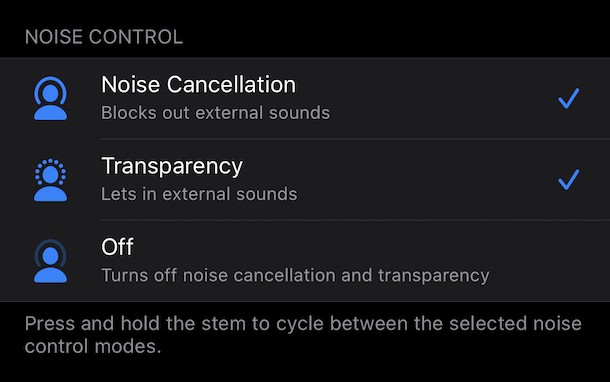
Quando Apple ha rilasciato AirPods Pro, ha cambiato il modo in cui sono controllati rispetto agli AirPod standard. Mentre i controlli di tocco degli auricolari gestivano i controlli di riproduzione e Siri di AirPods, AirPods Pro ora ha un gesto di compressione.
Questo nuovo gesto può essere utilizzato per attivare la cancellazione attiva del rumore (ANC) e le modalità di trasparenza, oppure per invocare Siri:a te la scelta.
Solo tu puoi decidere se vuoi che Siri sia attivato o abbia la possibilità di passare da una modalità di controllo del rumore a un'altra. Tuttavia, puoi modificare il comportamento di entrambi gli auricolari individualmente, in modo da poter scegliere facilmente quale funziona meglio per i tuoi AirPods Pro.
Come personalizzare i controlli di AirPods Pro
Avrai ovviamente bisogno di AirPods Pro sincronizzato e accoppiato al tuo dispositivo prima di poter procedere.
- Apri l'app Impostazioni sull'iPhone o iPad sincronizzato con AirPods Pro
- Tocca "Bluetooth".
- Individua il tuo AirPods Pro e tocca l'icona "i" accanto ad esso.
- Tocca "Sinistra" o "Destra" a seconda dell'auricolare AirPods Pro di cui desideri modificare il comportamento.
- Tocca "Controllo rumore" o "Siri" nella parte superiore dello schermo. Se selezioni Siri, abbiamo finito. In caso contrario, continua!
- Ora puoi selezionare quali modalità ANC verranno ciclate quando stringi l'auricolare. "Cancellazione del rumore" e "Trasparenza" sono selezionate per impostazione predefinita, ma se vuoi essere in grado di disabilitarle entrambe seleziona anche "Disattiva".
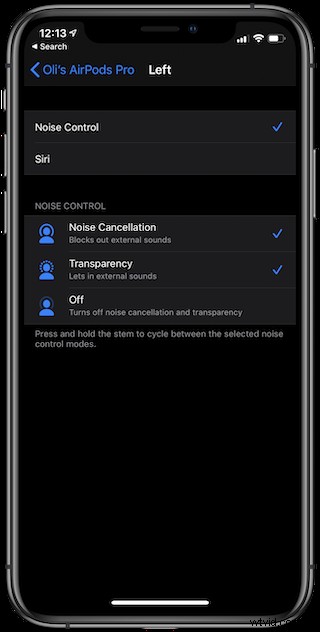
Al termine, chiudi semplicemente l'app Impostazioni e metti alla prova il tuo lavoro dando una rapida pressione ad AirPods Pro.
Personalizza quale auricolare AirPods Pro funge da microfono
Sapevi che puoi anche selezionare quali auricolari AirPods Pro fungono sempre da microfono? Bene, puoi. Ma potrebbe essere una buona idea lasciare che gli AirPods Pro se ne occupino da soli.
Per personalizzare quale AirPods Pro Earbud funge da microfono, segui i passaggi descritti sopra e al passaggio 3 seleziona "Microfono". Ora tocca quale auricolare vorresti fosse il microfono durante l'uso.
Ancora una volta, "Cambia automaticamente AirPods" sarebbe la nostra raccomandazione, ma se vuoi cambiare il microfono in modo che sia un auricolare particolare, questa è una tua decisione.
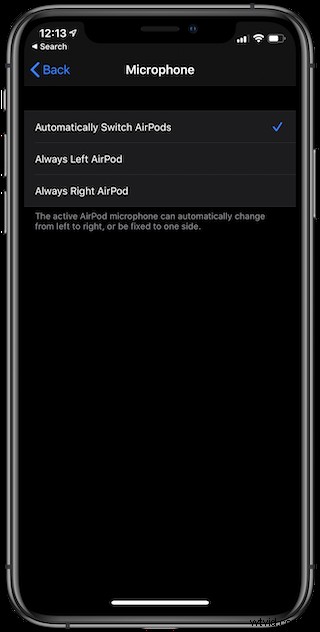
Abbiamo un sacco di guide in più per AirPods e AirPods Pro, quindi assicurati di imparare tutto ciò che devi sapere prima di intraprendere la tua nuova avventura audio wireless.
